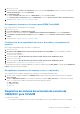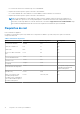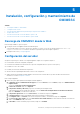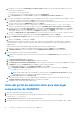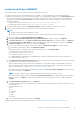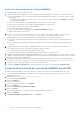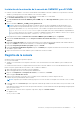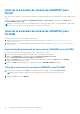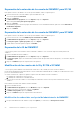Setup Guide
Table Of Contents
- OpenManage Integration versión 7.0 for Microsoft System Center Guía de instalación
- Tabla de contenido
- Introducción
- Acerca de los componentes de OMIMSSC
- Planificación para instalar extensiones de consola de OMIMSSC
- Requisitos de sistema para OMIMSSC
- Privilegios de cuentas
- Requisitos de sistema comunes para OMIMSSC
- Requisitos de sistema de extensión de consola de OMIMSSC para SCCM
- Verificación de los permisos de uso de la extensión de la consola de OMIMSSC para SCCM
- Otorgamiento de permisos de lectura y ejecución para usuarios
- Configuración de acceso de usuario a WMI
- Proporcionar permisos de usuario para DCOM
- Otorgamiento de permisos de usuario para DCOM Config WMI
- Configuración de la seguridad de un espacio de nombre y otorgamiento de permisos
- Otorgamiento de permisos de carpeta y recursos compartidos
- Verificación de los permisos de uso de la extensión de la consola de OMIMSSC para SCCM
- Requisitos de sistema de extensión de consola de OMIMSSC para SCVMM
- Requisitos de red
- Instalación, configuración y mantenimiento de OMIMSSC
- Administración de OMIMSSC y sus componentes
- Visualización de detalles de Appliance
- Administración de usuarios deOMIMSSC
- Visualización o actualización de consolas registradas
- Reparación o modificación de instaladores y cuentas
- Desinstalar OMIMSSC
- Migración o actualización de versiones más antiguas de DLCI para Configuration Manager y DLCI para SCVMM
- Actualización de OMIMSSC
- Acerca de las actualizaciones de Service Pack
- Descarga de Service Pack del servidor y Service Pack de infraestructura
- Prerrequisitos para las actualizaciones de Service Pack
- Copia de las actualizaciones de Service Pack en el repositorio
- Suministre información de URL del repositorio para las actualizaciones de Service Pack
- Instalación de actualizaciones de Service Pack
- Actualizar la puerta de enlace de integración
- Actualización de la extensión de la consola de OMIMSSC para SCVMM
- Acerca de las actualizaciones de Service Pack
- Solución de problemas
- Eliminación de la cuenta en la extensión de consola de OMIMSSC para SCVMM
- Problema de compatibilidad de Appliance con ADK
- Pérdida de conexión entre Appliance y la puerta de enlace de integración
- Error al acceder a la extensión de consola después de actualizar SCVMM R2
- Mensaje de error cuando se accede al portal de administración de OMIMSSC con el navegador Mozilla Firefox
- Error al conectarse a Appliance de OMIMSSC
- La dirección IP no se asigna a Appliance
- No hay permisos necesarios para acceder a SCVMM
- Error 21119 de SCVMM VMM al agregar servidores Active Directory
- Falla en la inscripción
- Acceso a documentos desde el sitio de asistencia de Dell EMC
Inicio de la extensión de consola de OMIMSSC para
SCCM
Inicie sesión en el SO Windows con las mismas credenciales que se utilizan para iniciar sesión en la extensión de consola de OMIMSSC para
SCCM.
En la consola de SCCM, haga clic en Activos y cumplimiento de normas, en Visión general y, a continuación, en Extensión de
consola de OMIMSSC para SCCM.
NOTA: Si se conecta a la consola de SCCM mediante el protocolo de escritorio remoto (RDP), la sesión de OMIMSSC puede finalizar
si se cierra RDP. Por lo tanto, inicie sesión después de volver a abrir la sesión de RDP.
Inicio de la extensión de consola de OMIMSSC para
SCVMM
Para iniciar la extensión de consola de OMIMSSC para SCVMM:
1. Importe la extensión de consola en SCVMM. Para obtener más información, consulte Importación de la extensión de consola de
OMIMSSC para SCVMM.
2. Agregue la extensión de consola en SCVMM. Para obtener más información, consulte Inicio de la extensión de consola de OMIMSSC
desde SCVMM.
Importación de la extensión de la consola de OMIMSSC para SCVMM
Para importar la extensión de la consola de OMIMSSC para SCVMM, realice estos pasos:
1. Inicie la consola de SCVMM con privilegios de administrador o como administrador delegado.
2. Haga clic en Configuración y, a continuación, haga clic en Importar complemento de consola.
Aparece el Asistente de importación del complemento de consola.
3. Haga clic en Examinar y seleccione el archivo zip de la extensión de la consola, haga clic en Siguiente y luego en Finalizar.
Asegúrese de que el complemento es válido.
4. Haga clic en Fabric en el panel izquierdo y, a continuación, haga clic en DELL EMC OMIMSSC en la barra.
Inicio de la extensión de consola de OMIMSSC para SCVMM
1. En la consola de SCVMM, seleccione Fabric y, a continuación, seleccione los grupos de servidores Todos los hosts.
NOTA: Para iniciar OMIMSSC, puede seleccionar cualquier grupo de hosts al que tenga permisos de acceso.
2. En la barra de Inicio, seleccione OMIMSSC.
18
Instalación, configuración y mantenimiento de OMIMSSC